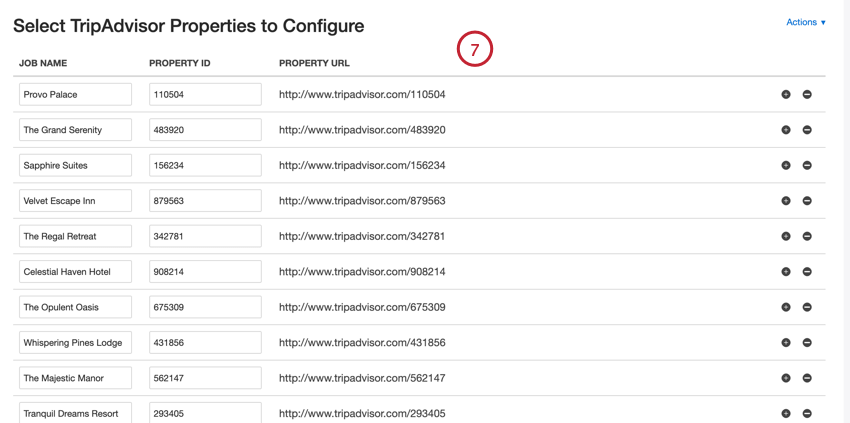TripAdvisor-Eingangskonnektor
Informationen zum TripAdvisor-Eingangskonnektor
Sie können den eingehenden TripAdvisor-Konnektor verwenden, um Bewertungen aus TripAdvisor in XM Discover zu importieren. Auf diese Weise können Sie Feedback von Kunden zusammenfassen und analysieren, indem Sie XM Discover.
Eingehenden TripAdvisor-Job einrichten
Tipp: Die App „Jobs verwalten“ Berechtigung ist erforderlich, um diese Funktion verwenden zu können.
- Klicken Sie auf der Seite Jobs auf Neuer Job.

- Auswählen TripAdvisor.
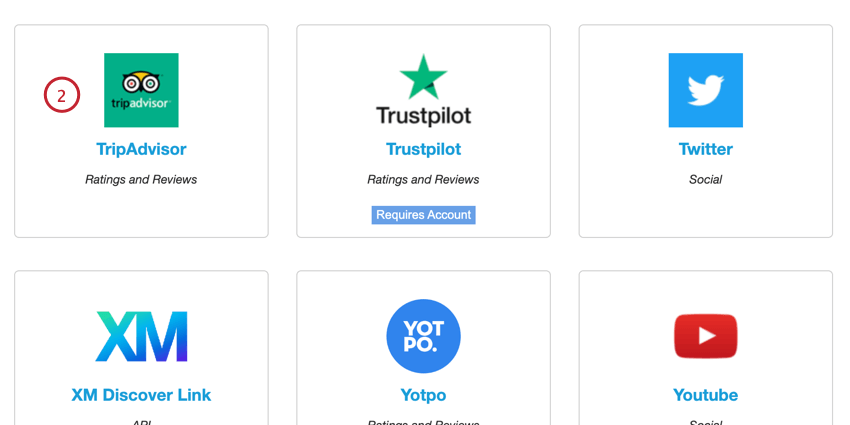
- Wählen Sie das Projekt aus, in das die Daten geladen werden sollen.
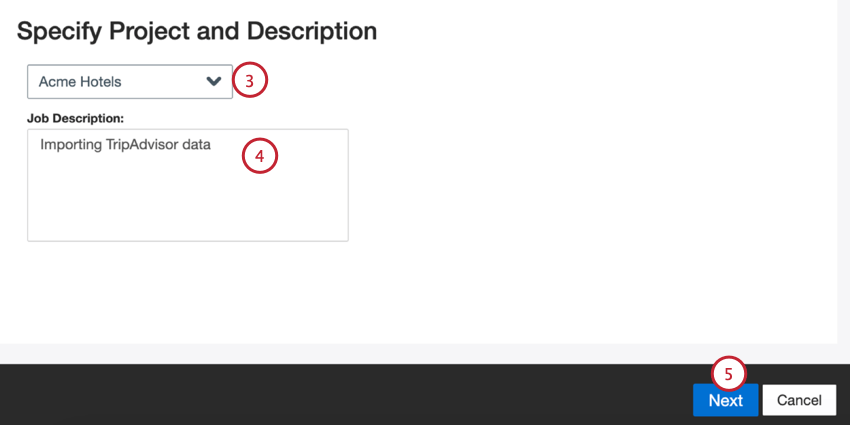
- Geben Sie Ihrer Stelle eine Beschreibung, damit Sie ihren Zweck kennen.
- Klicken Sie auf Weiter.
- Geben Sie eine oder mehrere Immobilien-IDs eines Hotels, Restaurants oder einer Sehenswürdigkeit an, für die Sie Daten abrufen möchten. Sie können dies entweder manuell oder über eine Datei tun.
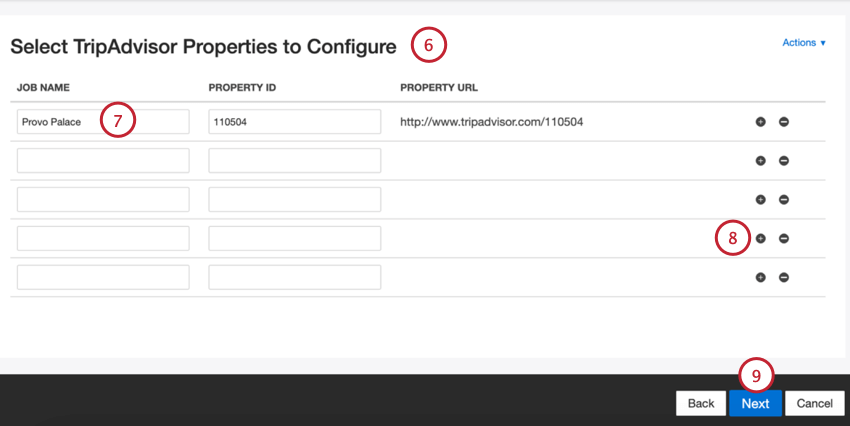 Tipp: Diese Schritte umfassen das manuelle Hinzufügen von Eigenschaften. Siehe Eigenschaften über eine Datei hochladen für Schritte zum Hochladen einer Datei.
Tipp: Diese Schritte umfassen das manuelle Hinzufügen von Eigenschaften. Siehe Eigenschaften über eine Datei hochladen für Schritte zum Hochladen einer Datei. - Wenn Sie Eigenschaften manuell hinzufügen, geben Sie die folgenden Informationen ein:
- Jobname: Ein Name für die Eigenschaft und für den Datenjob. Dies ist der Name, der für den Job in XM Discover
- Eigenschafts-ID: Die Eigentums-ID von TripAdvisor.
Tipp: Alle TripAdvisor-Listen haben eindeutige Eigentums-IDs, die Teil ihrer URLs sind. Um eine Eigenschafts-ID zu erhalten, kopieren Sie die URL der TripAdvisor-Listung und erhalten Sie die ununterbrochene Ziffernfolge nach einem einzelnen Buchstaben “d” (nur die Zahlen, ohne den Buchstaben).Beispiel: Wenn die URL “https://www.tripadvisor.com/Hotel_Review-g58120-d110504-html”, dann lautet die Eigenschafts-ID 110504.Tipp: Die URL wird basierend auf der Eigenschafts-ID automatisch aktualisiert. Sie können überprüfen, ob diese URL mit der URL von TripAdvisor übereinstimmt.
- Sie können zusätzliche Eigenschaften hinzufügen, indem Sie auf das Pluszeichen ( + ), oder entfernen Sie Eigenschaften, indem Sie auf das Minuszeichen ( – ).
- Klicken Sie auf Weiter.
- Passen Sie bei Bedarf Ihre Datenzuordnungen. Siehe Supportseite für die Datenzuordnung für detaillierte Informationen zu Zuordnungsfeldern in XM Discover. Die Abschnitt Standarddatenzuordnung enthält Informationen zu den für diesen Konnektor spezifischen Feldern.
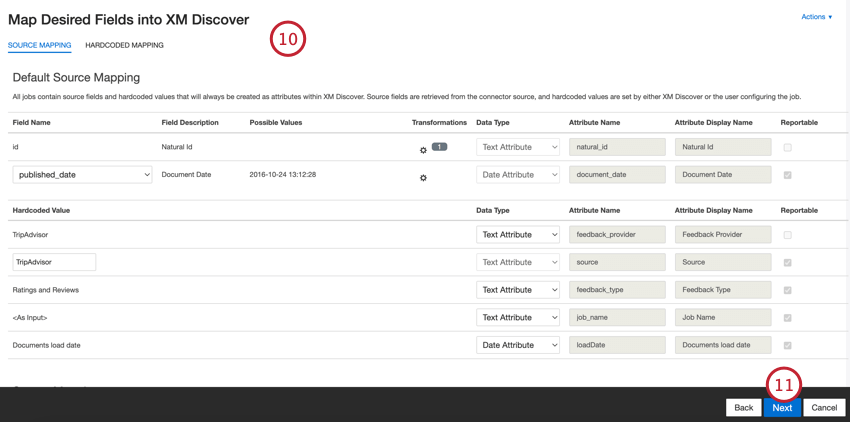
- Klicken Sie auf Weiter.
- Bei Bedarf können Sie eine Konnektorfilter um die eingehenden Daten zu filtern, um einzuschränken, welche Daten importiert werden.
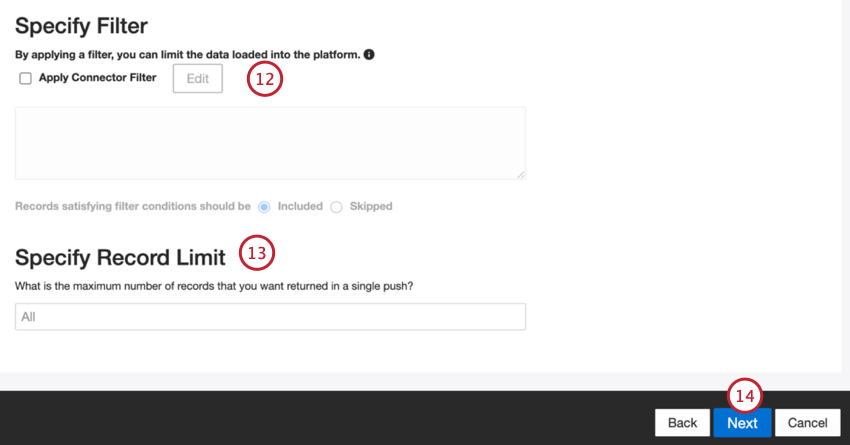
- Sie können auch die Anzahl der in einem einzelnen Job importierten Datensätze einschränken, indem Sie eine Zahl in das Feld Datensatzlimit angeben Kasten. Geben Sie „Alle“ ein, wenn Sie alle Datensätze importieren möchten.
- Klicken Sie auf Weiter.
- Wählen Sie aus, wann Sie benachrichtigt werden möchten. Siehe Jobbenachrichtigungen für weitere Informationen.
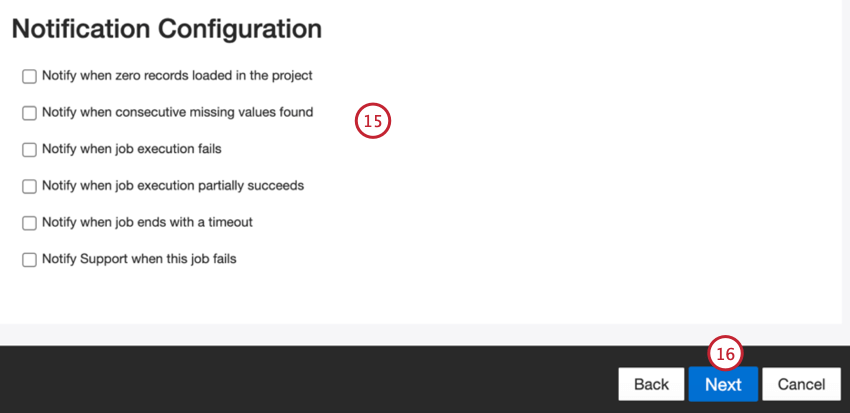
- Klicken Sie auf Weiter.
- Legen Sie fest, wie duplizieren Belege behandelt werden. Siehe Handhabung Duplizieren für weitere Informationen.
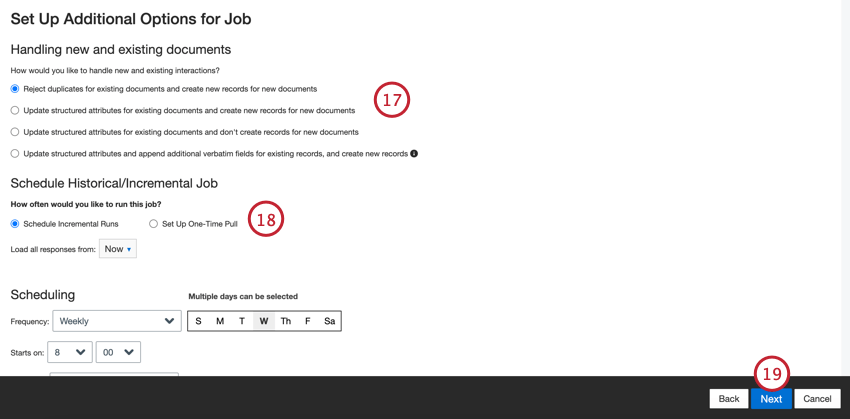
- Auswählen Inkrementelle Läufe Plan wenn Sie möchten, dass Ihr Job periodisch nach einem Plan ausgeführt wird, oder Einmaligen Pull einrichten wenn Sie möchten, dass der Job nur einmal ausgeführt wird. Siehe Jobeinplanung für weitere Informationen.
- Klicken Sie auf Weiter.
- Überprüfen Sie Ihre Einrichtung. Wenn Sie eine bestimmte Einstellung ändern müssen, klicken Sie auf das Symbol Bearbeiten Drucktaste, die zu diesem Schritt in der Verbindungseinrichtung weitergeleitet werden soll.
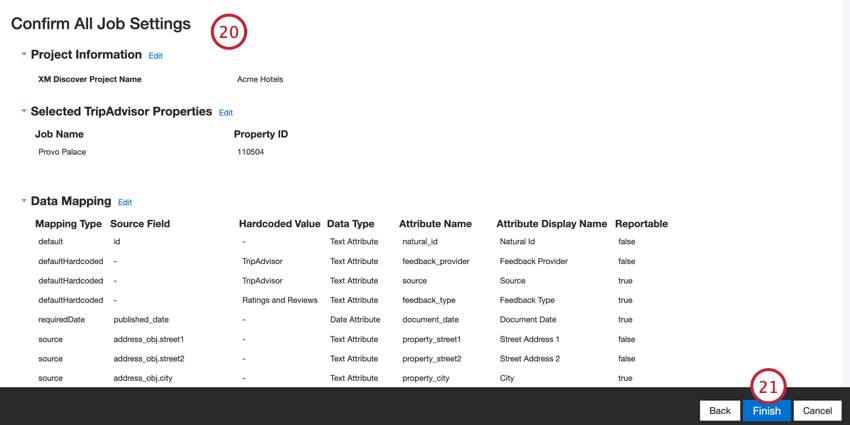
- Klicken Sie auf Fertigstellen , um den Job zu sichern.
Standarddatenzuordnung
Dieser Abschnitt enthält Informationen zu den Standardfeldern für TripAdvisor-Eingangsjobs.
- natural_id: Eine eindeutige ID eines Dokuments. Es wird dringend empfohlen, eine eindeutige ID für jedes Dokument zu haben, um Duplikate korrekt zu verarbeiten. Für Natürliche ID können Sie einen beliebigen Text oder ein numerisches Feld aus Ihren Daten auswählen. Alternativ können Sie automatisch IDs durch Hinzufügen eines benutzerdefiniertes Feld generieren . Für Natural ID verwendet XM Discover Quell-IDs, denen der Name des Connectors über eine benutzerdefinierte Transformation vorangestellt wird: Natural ID = Connector-name;Source-ID.
- document_date: Das primäre Datumsfeld, das mit einem Dokument verknüpft ist. Dieses Datum wird in XM Discover, Trends, Warnungen usw. verwendet. Sie können eine der folgenden Optionen verwenden:
- published_date (Standard): Das Datum, an dem die Bewertung auf TripAdvisor veröffentlicht wurde.
- published_date: Datum, an dem die Managementantwort auf einen Review veröffentlicht wurde, falls vorhanden.
- Wenn Ihre Quelldaten andere Datumsfelder enthalten, können Sie diese für das Belegdatum auswählen.
- Sie können auch ein bestimmtes Datum festlegen, indem Sie ein benutzerdefiniertes Feld hinzufügen .
- feedback_provider: Identifiziert Daten, die von einem bestimmten Anbieter abgerufen wurden. Für TripAdvisor-Uploads ist der Wert dieses Attribut auf „TripAdvisor“ gesetzt und kann nicht geändert werden.
- source_value: Identifiziert Daten, die aus einer bestimmten Quelle abgerufen wurden. Dabei kann es sich um alles handeln, was die Herkunft der Daten beschreibt, z.B. der Name einer Umfrage oder einer mobilen Marketingkampagne. Standardmäßig ist der Wert dieses Attribut auf „TripAdvisor“ gesetzt. Verwendung benutzerdefinierte Transformationen um einen benutzerdefinierten Wert festzulegen, einen Ausdruck zu definieren oder ihn einem anderen Feld zuzuordnen.
- feedback_type: Identifiziert Daten basierend auf ihrem Typ. Dies ist nützlich für das Reporting, wenn Ihr Projekt verschiedene Arten von Daten enthält (z.B. Umfragen und Feedback). Standardmäßig ist der Wert dieses Attribut auf „Bewertung und Bewertungen“ gesetzt und kann nicht geändert werden.
- Jobname: Identifiziert Daten basierend auf dem Namen des Jobs, der zum Hochladen verwendet wurde. Sie können den Wert dieses Attribut ändern, wenn Sie beim Einrichten des Jobs Eigenschaften hinzufügen.
- loadDate: Gibt an, wann ein Dokument in XM Discover hochgeladen wurde. Dieses Feld wird automatisch gesetzt und kann nicht geändert werden.
Eigenschaften über eine Datei hochladen
In diesem Abschnitt wird erläutert, wie Sie Eigenschaften über eine Excel-Datei hochladen, anstatt sie manuell in XM Discover einzugeben.
- Klicken Sie beim Hinzufügen von Eigenschaftsinformationen auf Aktionen und dann URLs hochladen.
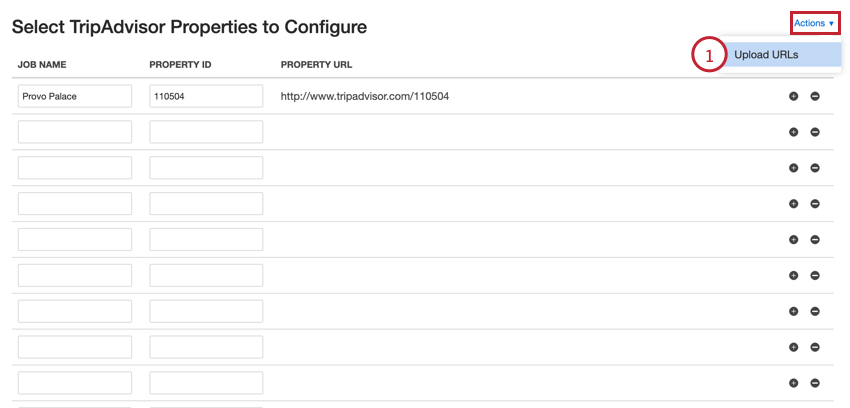
- Klicken Sie auf den Hyperlink „hierzum Herunterladen einer XLSX. Öffnen Sie diese Datei in Excel oder einem anderen Tabellenkalkulationseditor auf Ihrem Computer.
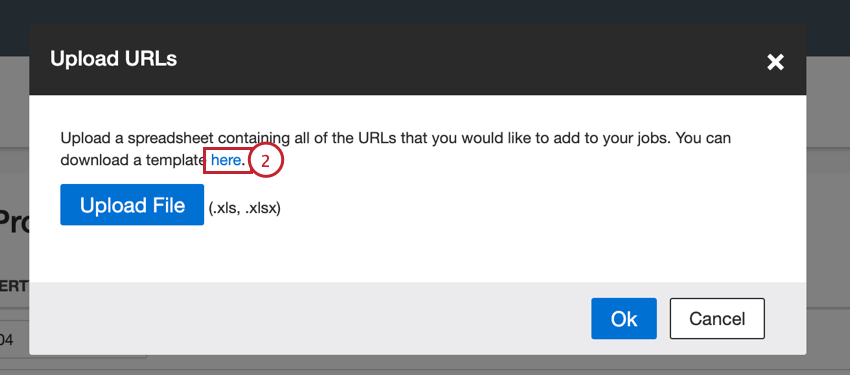
- Fügen Sie Ihre Eigenschaftsinformationen in den ersten beiden Spalten hinzu:
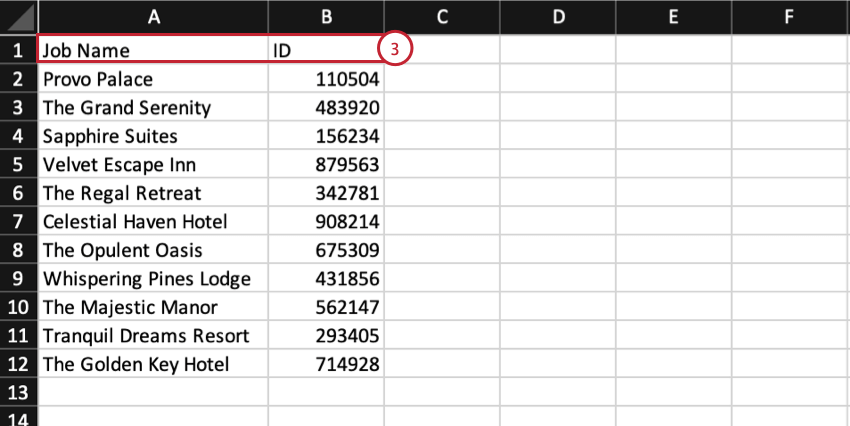
- Jobname: Ein Name für die Eigenschaft und für den Datenjob. Dies ist der Name, der für den Job in XM Discover
- ID: Die Eigentums-ID von TripAdvisor.
- Sichern Sie Ihre Datei als XLS oder XLSX Datei.
- Klicken Sie in XM Discover auf Datei hochladen Wählen Sie die auf Ihrem Computer gesicherte Datei aus.
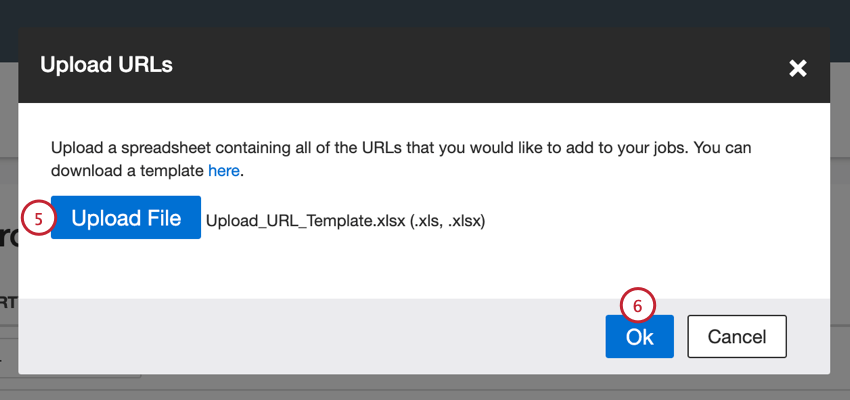
- Klicken Sie auf OK.
- Überprüfen Sie Ihre Eigenschaften erneut auf Fehler. Sie können Jobnamen und Eigenschafts-IDs manuell korrigieren oder eine aktualisierte Datei hochladen.